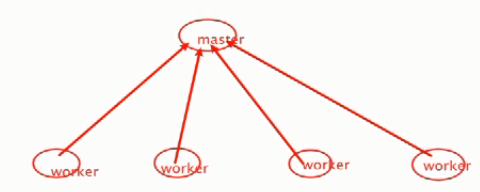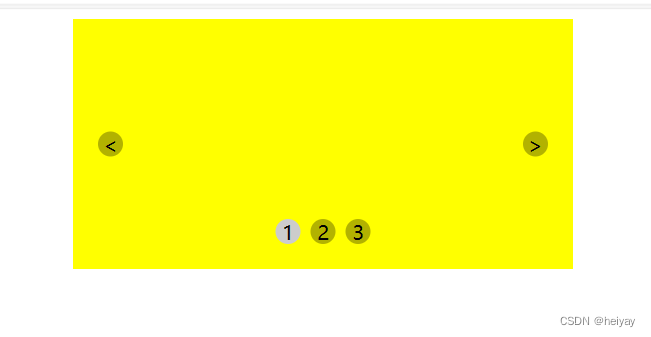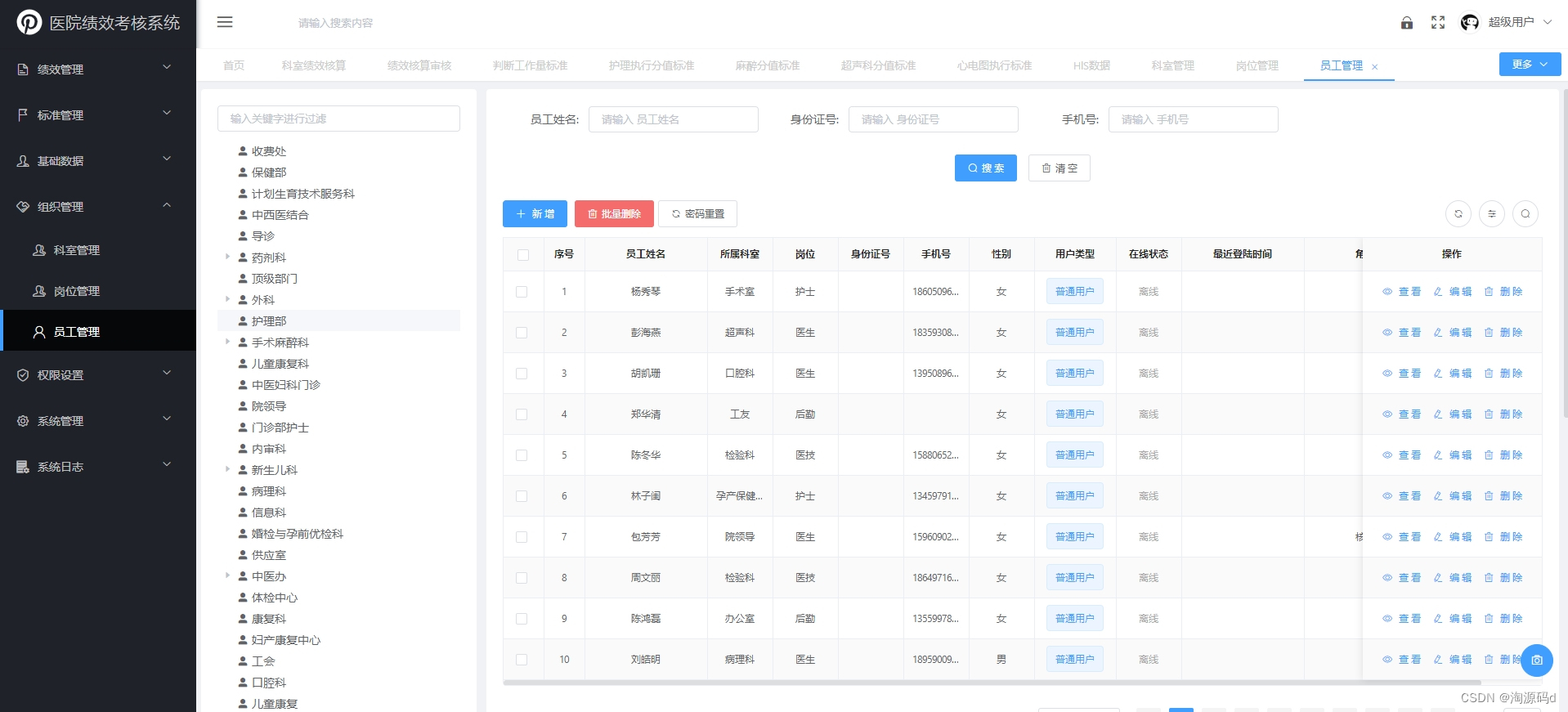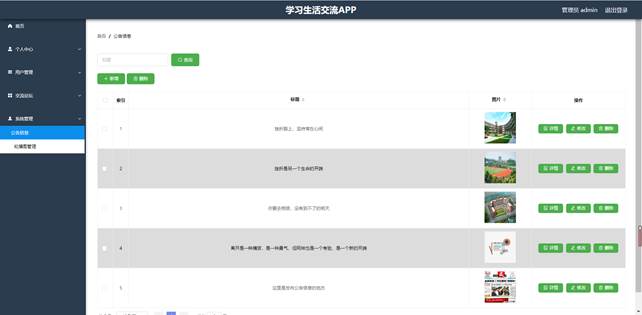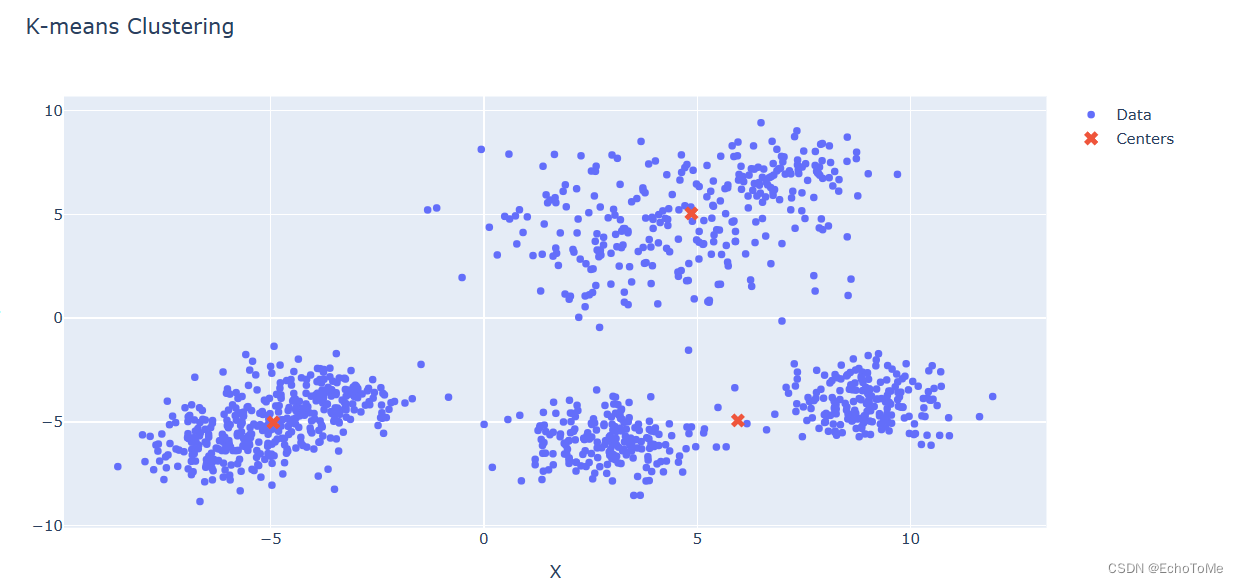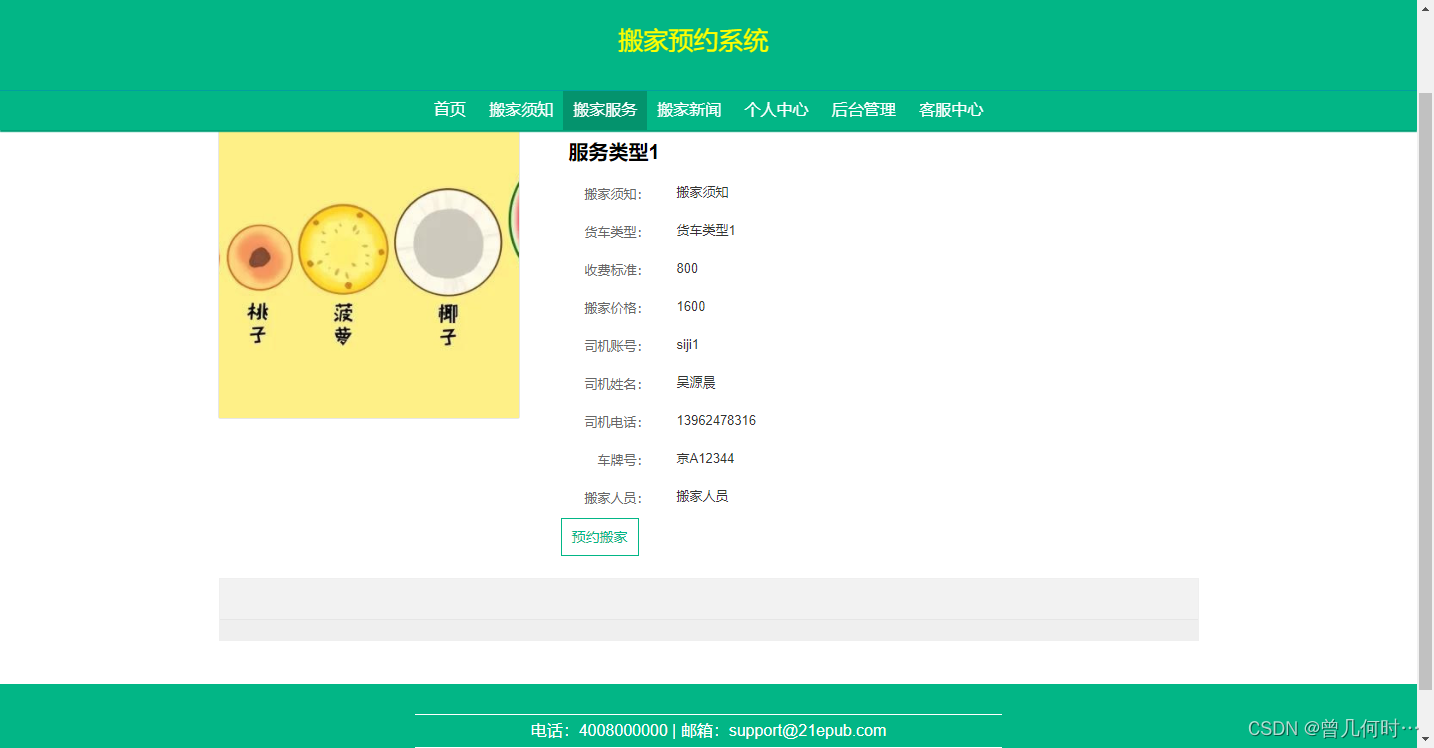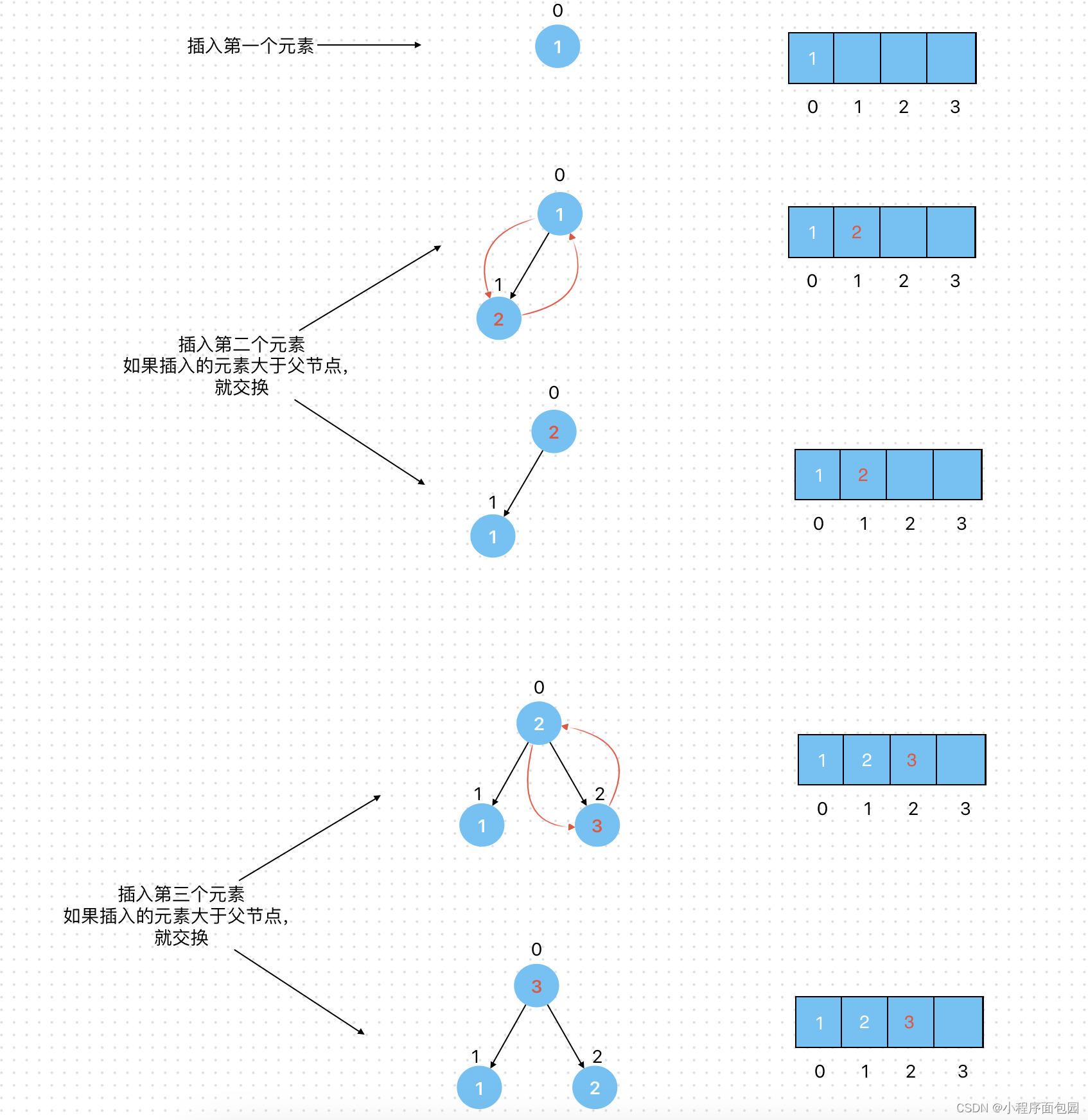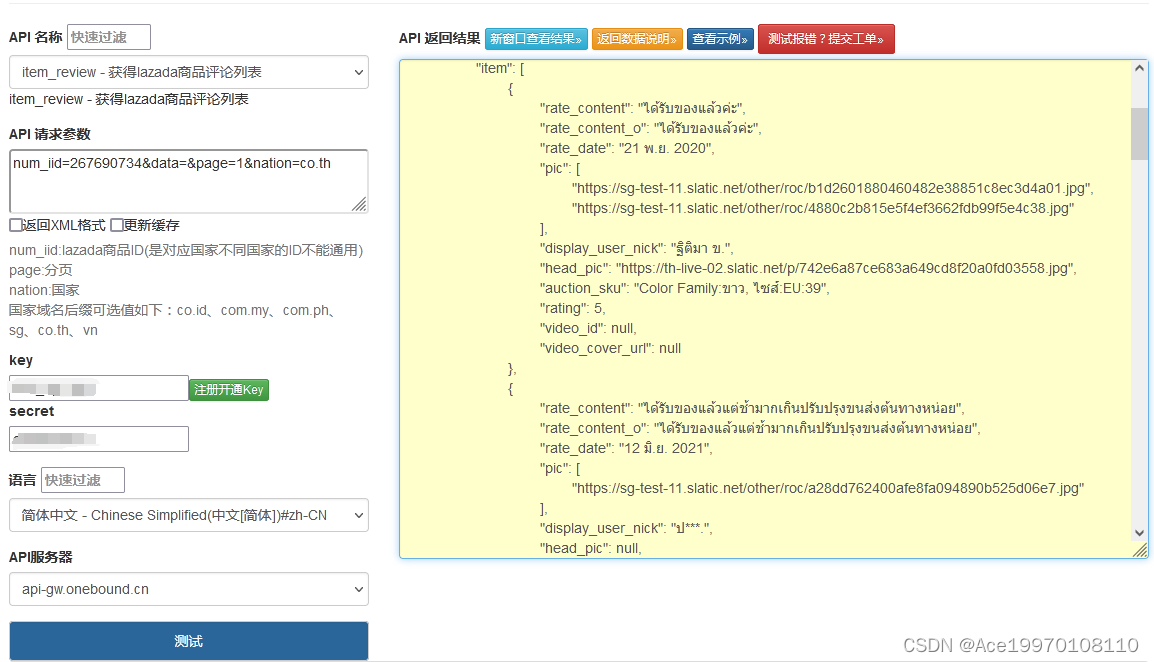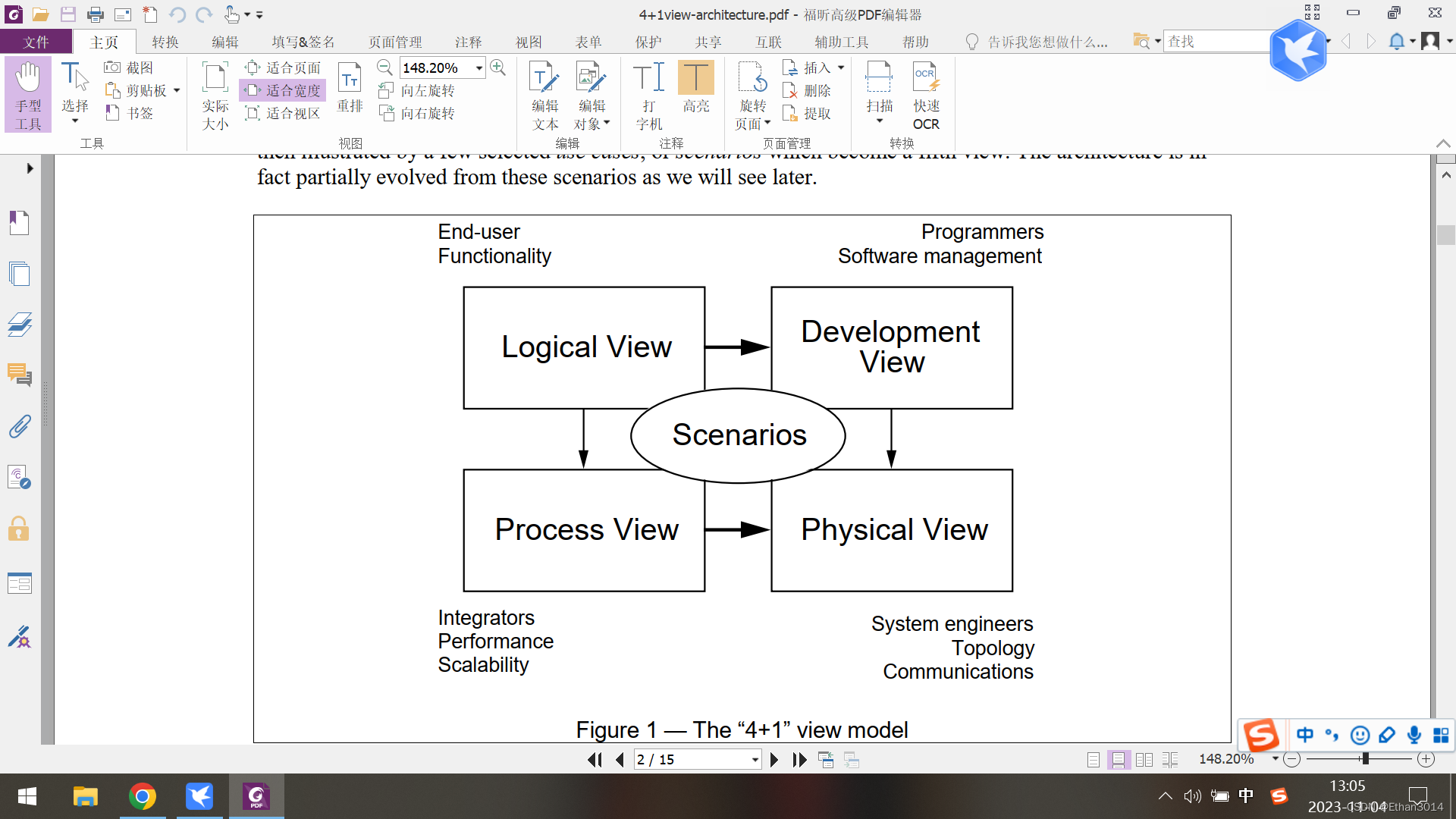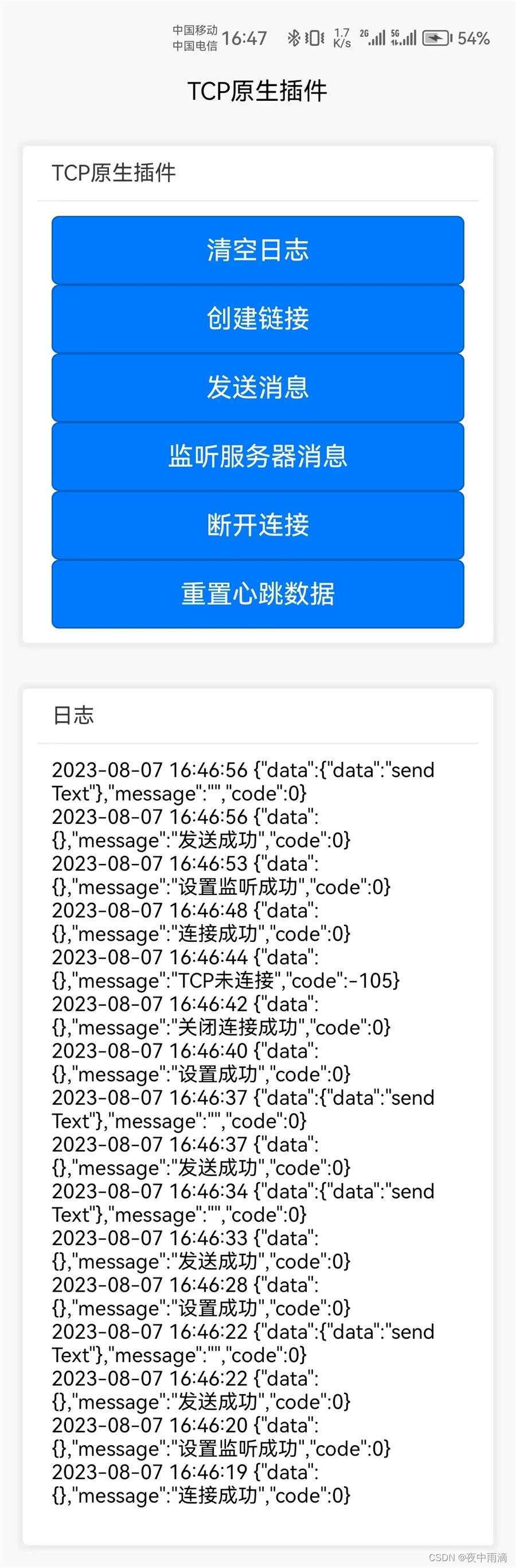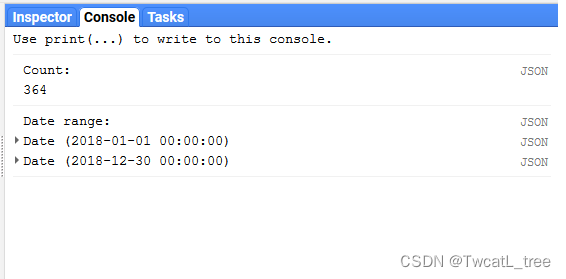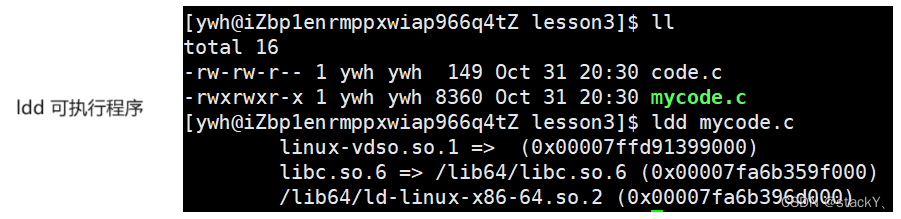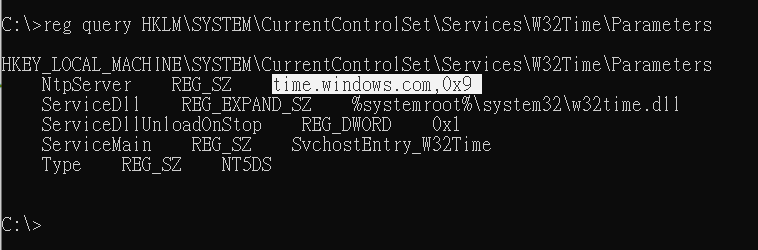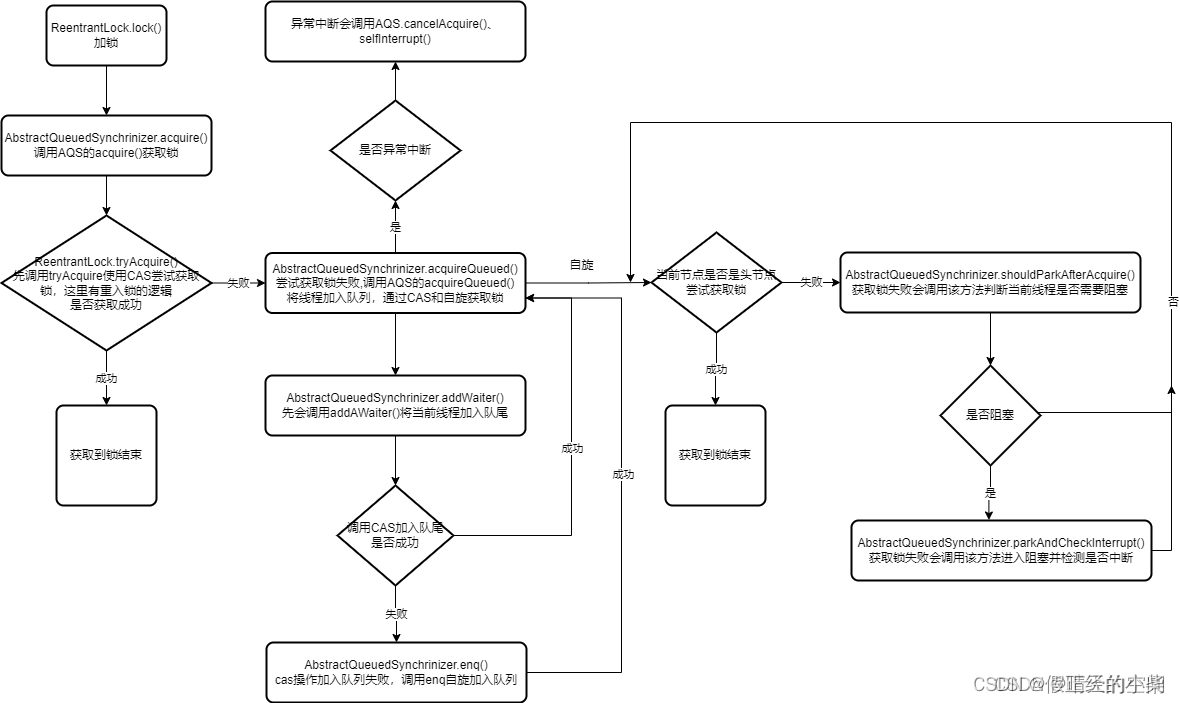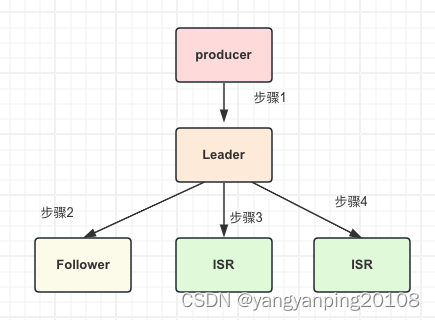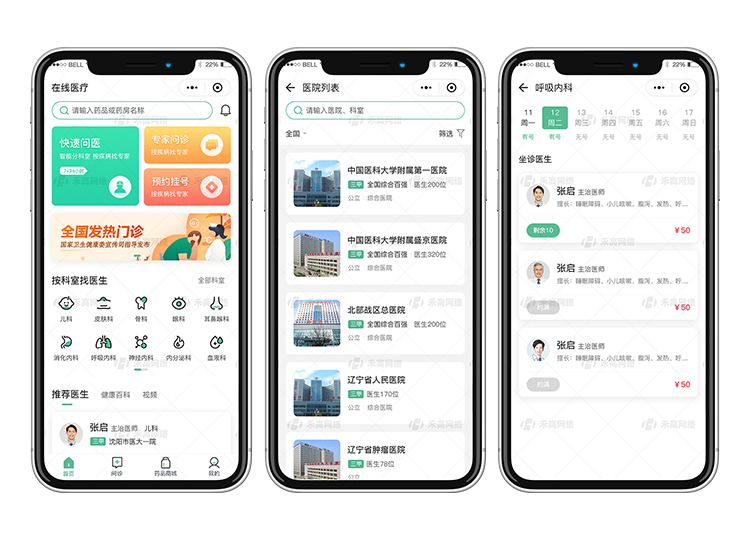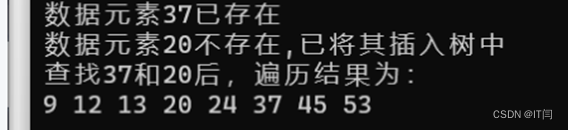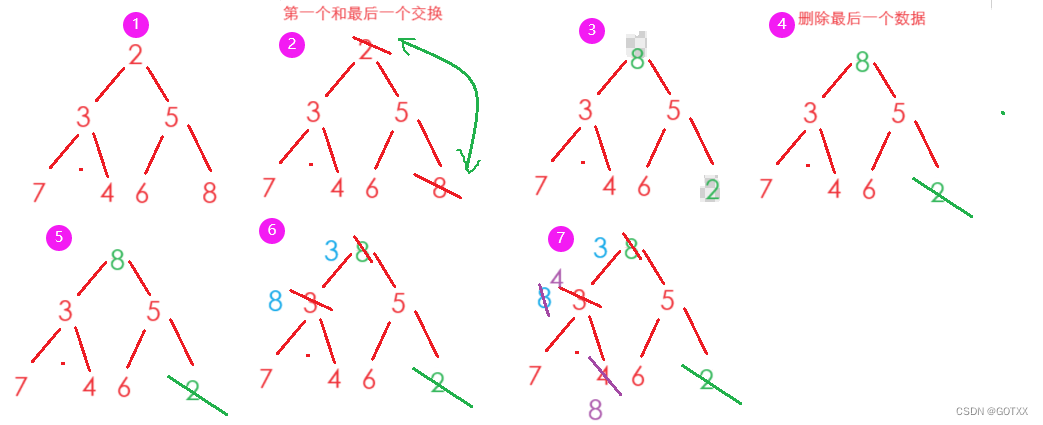一、说明
pygame是一个Python库,用于编写2D游戏和多媒体应用程序。它提供了一整套工具,可以帮助开发者创建图像、声音、动画等内容,并与用户进行交互。pygame还可以用于创建交互式教育软件、演示文稿、音乐应用程序等。它基于SDL库(Simple DirectMedia Layer),能够在多个平台上运行,包括Windows、MacOS、Linux和Android等操作系统。
二、Pygame常用模块
| 模块名 | 功能 |
|---|---|
| pygame.cdrom | 访问光驱 |
| pygame.cursors | 加载光标 |
| pygame.display | 访问显示设备(对象) |
| pygame.draw | 绘制形状、线和点 |
| pygame.event | 管理事件 |
| pygame.font | 使用字体 |
| pygame.image | 加载和存储图片 |
| pygame.joystick | 使用游戏手柄或者 类似的东西 |
| pygame.key | 读取键盘按键 |
| pygame.mixer | 声音 |
| pygame.mouse | 鼠标 |
| pygame.movie | 播放视频 |
| pygame.music | 播放音频 |
| pygame.overlay | 访问高级视频叠加 |
| pygame | 就是我们在学的这个东西了…… |
| pygame.rect | 管理矩形区域 |
| pygame.sndarray | 操作声音数据 |
| pygame.sprite | 操作移动图像 |
| pygame.surface | 管理图像和屏幕 |
| pygame.surfarray | 管理点阵图像数据 |
| pygame.time | 管理时间和帧信息 |
| pygame.transform | 缩放和移动图像 |
| pygame.scrap | 本地剪贴板访问 |
三、第一个Pygame程序
Pygame 作为一个入门级的游戏开发库,其实并不难学,只要掌握 Python 编程的相关知识就能很轻松地掌握它。
Pygame 语法简单、明了,秉持了 Python 语言一贯的风格。同时,它作为一个游戏开发库来说,具有图形编程的基本特点,如果您对于图形编程从未了解过,即使您有 Python 编程基础,也会略感迷茫。因此,在接下来的学习中会详细介绍 Pygame 的常用模块,以及图形编程中的相关概念,帮助您快速掌握 Pygame 的使用。
下面是一个简单的 Pygame 程序,如下所示:
- #导入所需的模块
- import sys
- import pygame
- # 使用pygame之前必须初始化
- pygame.init()
- # 设置主屏窗口
- screen = pygame.display.set_mode((400,400))
- # 设置窗口的标题,即游戏名称
- pygame.display.set_caption('hello world')
- # 引入字体类型
- f = pygame.font.Font('C:/Windows/Fonts/simhei.ttf',50)
- # 生成文本信息,第一个参数文本内容;第二个参数,字体是否平滑;
- # 第三个参数,RGB模式的字体颜色;第四个参数,RGB模式字体背景颜色;
- text = f.render("C语言中文网",True,(255,0,0),(0,0,0))
- #获得显示对象的rect区域坐标
- textRect =text.get_rect()
- # 设置显示对象居中
- textRect.center = (200,200)
- # 将准备好的文本信息,绘制到主屏幕 Screen 上。
- screen.blit(text,textRect)
- # 固定代码段,实现点击"X"号退出界面的功能,几乎所有的pygame都会使用该段代码
- while True:
- # 循环获取事件,监听事件状态
- for event in pygame.event.get():
- # 判断用户是否点了"X"关闭按钮,并执行if代码段
- if event.type == pygame.QUIT:
- #卸载所有模块
- pygame.quit()
- #终止程序,确保退出程序
- sys.exit()
- pygame.display.flip() #更新屏幕内容
运行结果如下所示:
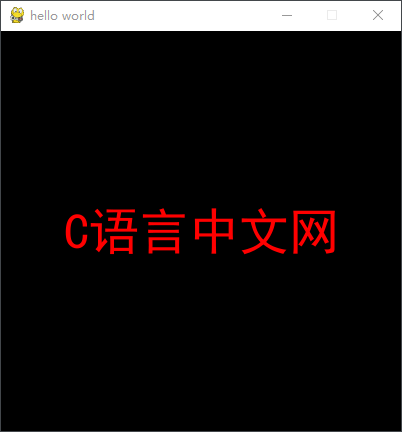
图1:第一个 Pygame 程序
如果您熟悉 Python 编程的基础知识,那么在注释的帮助下,应该能很容易地理解上述代码。假如不能也没有关系,因为接下来,我们会对上述代码进行细致的分析。常言道:“授人以鱼不如授人以渔”,分析代码的逻辑,有助于我们理解和编写 Pygame 程序,而至于代码中涉及的模块、方法等,会在后续内容做详细介绍。
3.1 初始化程序
在使用 Pygame 编写程序前,要做的第一个步骤是“初始化程序”,代码如下所示:
pygame.init()
这是整个程序中的第一句代码,它的作用是自动检测 Pygame 软件包是否正常可用,并检查电脑的硬件调用接口、基础功能是否存在问题,比如音频、光驱、声卡驱动等设备。同时,它会完成 Pygame 中所有模块的初始化操作,比如 display(显示模块)、font(字体模块)、mixer(声音控制模块)、cursors(光标控制模块)等。
由此可见,初始化程序的重要性,因此上述代码,在编写程序时候千万不能“漏掉”。
3.2 创建Surface对象
想要掌握 Pygame 的编程逻辑,首先就要理解 surface 对象的概念,它是 Pygame 中最重要的组成部分。
Surface 翻译为表面、表层、外观,在 Pygame 中,您可以把 surface 对象理解成一张“白纸”,通过这张纸可以做许多的事情,比如在纸上添加文字、填充颜色、添加图片以及绘制任意形状的图形等。既然是“纸”就有规格尺寸,Pygame 允许您创建任意大小的纸。
那么我们应该如何创建 Surface 对象呢?Pygame 提供了多种创建 Surface 对象的方法,这里先介绍以下几种方法。
上述示例,使用如下方式创建了一个 surface 对象:
- #也叫screen对象,本质上是一个Surface,大小400*400
- screen = pygame.display.set_mode((400,400))
screen 的本质上就是一个 Surface 对象,它是游戏的主窗口,也就是整个游戏中尺寸最大的“纸”,任何其他的 Surface 对象都需要附着在这张最大的“纸”上,比如创建一个包含文本的 Surface 对象,通过以下方法将它绘制在主屏幕上:
- #创建一个包含文字的Surface对象
- text = f.render("C语言中文网",True,(255,0,0),(0,0,0))
- #通过blit方法将其绘制在主屏幕上,这里的textRect表示位置坐标
- screen.blit(text,textRect)
如果想创建一个包含图像的 surface 对象可以使用如下方法:
- surface_image =pygame.image.load("图片路径")
3.3 事件监听
游戏,在我们日常生活中经常接触到,无论是手游、还是电脑端游戏,已经成了信息社会中,不可或缺的一部分。
游戏大致来讲是由动画和人机交互的体验两部分构成,其中动画则是由一系列连续静止的图片,经过一定频率的刷新构成的,这个频率被称为 FPS,如果频率值越大则画面越流畅;如果频率值越小则画面会出现卡顿的感,在游戏过程中一般人能接受的最低 FPS 约为 30Hz,如果想要画面流畅则 FPS 要大于 60 Hz。
FPS 越高,细节越好,体验也越好,但是文件容量也越高
动画保证了玩家的视觉体验,而人机交互则是操作上的体验。通过移动和点击鼠标、按下键盘上的技能键,或是滑动手机屏幕等操作来实现人机交互,这些与游戏程序交互的操作被称为事件(Event)。
如果您接触过 JavaScript,那么您对于“事件”这一名词,一定不会陌生。
Pygame 作为一个游戏开发库,同样具有设置和监听事件的功能。它提供了一个 enevt 事件模块,这个模块中包含了所有常用到游戏事件。下面是退出游戏的代码示例(其他事件类型,后续会做介绍):
- # 循环获取事件,监听事件状态,使用get()获取事件
- for event in pygame.event.get():
- # 判断事件类型,用户是否点了"X"关闭按钮
- # pygame.QUIT 指点击右上角窗口的"X"号
- if event.type == pygame.QUIT:
- #点击后,卸载所有pygame模块
- pygame.quit()
3.4 游戏循环
当打我们游戏时可能会触发游戏中的各种事件,比如鼠标事件、键盘按键事件、摄像拍照事件等等,因此游戏程序需要一直循环监听玩家的操作,只有当用户点击了游戏“关闭”按钮时,监听才会结束。如果想要达到“循环监听”目的,此时就需要设置一个游戏循环(Game Loop)也称为游戏的主循环,这样才能保证人机交互的体验感。代码示例如下:
- #游戏主循环(游戏循环)
- while True:
- # 循环获取事件,监听事件
- for event in pygame.event.get():
- # 判断用户是否点了关闭按钮
- if event.type == pygame.QUIT:
- # 当用户关闭游戏窗口时执行以下操作
- # 这里必须调用quit()方法,退出游戏
- pygame.quit()
- #终止系统
- sys.exit()
- #更新并绘制屏幕内容
- pygame.display.flip()
游戏主循环是每个 Pygame 游戏程序中必不可少的一部分,它主要承担着以下三个重要任务:
- 处理游戏事件
- 更新游戏状态
- 把更新后的游戏状态绘制到屏幕上
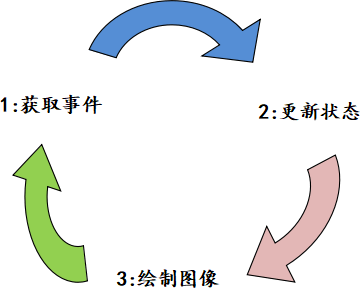
图2:主循环示意图
游戏画面和游戏操作状态会因为动画效果和玩家的操作而改变,因此需要以循环的方式实时地更新主屏幕(screen)的显示内容。把下列代码放入游戏主循环中即可实现实时更新和绘制屏幕内容,如下所示:
- #刷新界面显示
- pygame.display.flip()
除了上述方法外,Pygame 还提供了另一个方法。如下所示:
- pygame.display.update()
这两个方法的主要区别是:后者可以根据选定的区域来更新部分内容,而前者则是更新整个待显示的内容。如果后者没有提供区域位置参数时,其作用和 display.flip() 相同。
通过上述学习,我们对 Pygame 程序有了基本的认识。下面对 Pygame 模块中的方法、属性做更加细致的讲解。
关注公众号「站长严长生」,在手机上阅读所有教程,随时随地都能学习。内含一款搜索神器,免费下载全网书籍和视频。
四、Pygame Display显示模块详解
Pygame 使用pygame.display显示模块中的方法创建游戏的主窗口:
screen = pygame.display.set_mode(size=(),flags=0)
上述函数有两个参数常用参数:
- size:元组参数,用来设置主窗口的大小
- flags:功能标志位,表示创建的主窗口样式,比如创建全屏窗口、无边框窗口等,flags 参数值见下表。
| 标志位 | 功能 |
|---|---|
| pygame.FULLSCREEN | 创建一个全屏窗口。 |
| pygame.HWSURFACE | 创建一个硬件加速窗口,必须和 FULLSCREEN 同时使用。 |
| pygame.OPENGL | 创建一个 OPENGL 渲染窗口。 |
| pygame.RESIZABLE | 创建一个可以改变大小的窗口。 |
| pygame.DOUBLEBUF | 创建一个双缓冲区窗口,建议在 HWSURFACE 或者 OPENGL 时使用。 |
| pygame.NOFRAME | 创建一个没有边框的窗口。 |
体验过电脑游戏的朋友们都知道,当运行程序后会在电脑桌面上出现一个游戏的主窗口,这个主窗口的本质是一个 surface 对象,把理解为画布、画板、白纸在合适不过了,它相当于一个载体,用于承载一切游戏所用到的元素。假如您需要将一段文本方放置到主窗口中,那么您需要先创建一个包含文本的 surface 对象,之后再将它附加到主窗口上。简单的理解,就是将一张图 A 粘贴到另一张图 B 上。
主窗口(screen)相当于游戏程序中尺寸最大的 Surface 对象,在这个最大的“画布”中,我们还可以添加其他“小”的 Surface 对象,这些对象以矩形的形式存在于主窗口中,它们共同组成了一个游戏程序。通过下列方法可以将一个 Surface 对象粘贴至主窗口上:
scrren.blit(source, dest, area=None, special_flags = 0)
下面对上述参数做简单的介绍:
- source:表示要粘贴的 Surface 对象。
- dest:主窗口中的一个标识的坐标位置,可以接受一个 (x,y) 元组,或者 (x,y,width,height) 元组,也可以是一个 Rect 对象;
- area:接受一个 Rect 对象,默认为 None,如果提供该参数则相当于抠图操作,即在屏幕的指定区域显示想要的内容;
- special_flags:可选参数,它是 Pygame.1.8 版本新增的功能,用于指定对应位置颜色的混合方式,参数值有 BLEND_RGBA_ADD、BLEND_SUB 等。如果不提供该参数的情况下,默认使用 source 的颜色覆盖 screen 的颜色。
除了创建游戏的主窗口之外,display 模块还提供了许多的和“显示”相关的方法,比如设置游戏窗口的名称,如下表所示
- import sys
- import pygame
- #使用pygame之前必须初始化
- pygame.init()
- #设置主屏窗口
- screen = pygame.display.set_mode((400,400))
- #填充主窗口的背景颜色,参数值RGB(颜色元组)
- screen.fill((156,156,156))
- #设置窗口标题
- pygame.display.set_caption('c语言中文网')
- # 如果没有下列主循环代码,运行结果会一闪而过
- while True:
- # 循环获取事件,监听事件
- for event in pygame.event.get():
- # 判断用户是否点了关闭按钮
- if event.type == pygame.QUIT:
- #卸载所有模块
- pygame.quit()
- #终止程序
- sys.exit()
- #更新屏幕内容
- pygame.display.flip()
程序的运行结果如下所示:
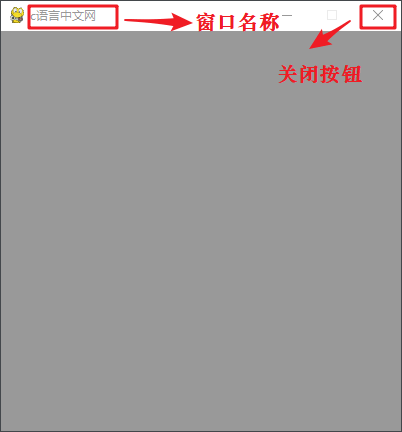
图1:Pygame程序运行结果
pygame.display 模块还提供了一些和“显示”相关的其他方法,如下表所示:
| 方法名称 | 说明 |
|---|---|
| pygame.display.get_surface() | 获取当前显示的 Surface 对象。 |
| pygame.display.flip() | 更新整个待显示的 Surface 对象到屏幕上。 |
| pygame.display.update() | 更新部分软件界面显示。 |
| pygame.display.Info() | 产生一个 VideoInfo 对象,包含了显示界面的相关信息。 |
| pygame.display.set_icon() | 设置左上角的游戏图标,图标尺寸大小为 32*32。 |
| pygame.display.iconify() | 将显示的主窗口即 Surface 对象最小化,或者隐藏。 |
| pygame.display.get_active() | 当前显示界面显示在屏幕上时返回 True,如果窗口被隐藏和最小化则返回 False。 |
(未完待续)